Як видалити особисті дані в Скайпі?
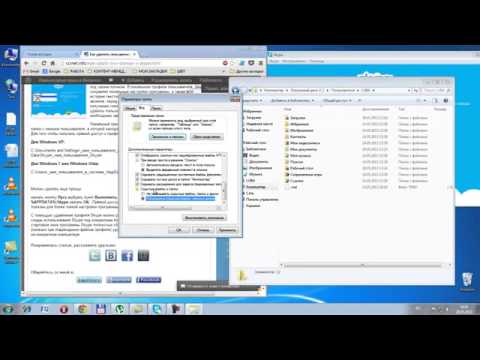
Що навчитеся робити, подивившись це відео?
У цьому відео-уроці ви навчитеся видаляти профіль користувача Skype, де зберігаються локальні налаштування програми, а також всю історію текстових повідомлень і інших подій: історію дзвінків, передачу файлів, обмін контактами та отримання голосових повідомлень.
Опис відео:
У попередньому уроці ви дізналися, Як зробити масову розсилку повідомлень через Скайп ?
Якщо ви заходили в програму Скайп і хочете зробити так, щоб не залишилося ніяких слідів відвідування, ви можете прибрати з поля Логін ваше ім'я користувача. Для цього потрібно видалити ваш профіль з комп'ютера.
У різних операційних системах профілі Скайп зберігаються в різних місцях. Для ОС Windows XP цей шлях буде виглядати так:
C: \ Documents and Settings \ _імя_пользователя_в_сістеме_ \ Application \
Data \ Skype \ _імя_пользователя_Skype \.
Для ОС Windows 7 трохи по-іншому:
C: \ Users \ _імя_пользователя_в_сістеме_ \ AppData \
Skype \ _імя_пользователя_Skype \.
Автор для прикладу описує ситуацію для Windows 7. Відкрийте Мій комп'ютер, потім Диск С або скористайтеся провідником і натисніть комбінацію клавіш Windows + Е. На диску С знайдіть папку Користувачі, виберіть своє ім'я, перейдіть в папку AppData. Може бути так, що цієї папки в системі ви не побачите. Тому потрібно буде налаштувати відображення прихованих папок і файлів. Виконайте команду Упорядкувати, а потім перейдіть в налаштування Параметри папок і пошуку. У вікні, перейдіть на вкладку Вид, поставте галочку Показувати приховані файли і папки і натисніть кнопку Застосувати. В папці AppData знайдіть папку Skype.
Папка імя_пользователя_Skype, як правило, називається також, як і логін, який ви вводите при вході в свій аккаунт. Таким чином, щоб в поле Логін не відображається ваше ім'я, цю папку потрібно видалити.
Якщо на вашому комп'ютері за замовчуванням приховані файли і папки не відображалися, то автор рекомендує знову повернути цю настройку.
Тепер вийдіть з Скайпу для того, щоб перевірити інформацію, яка буде відображатися при повторному запуску програми. Будьте впевнені, що тепер ваш логін не буде доступний широкому в випадаючому списку в стартовому вікні програми Skype. Крім того, віддалиться вся історія подій, пов'язана з вашим аккаутном Skype на комп'ютері.
У наступному уроці ви дізнаєтеся, Як змінити тип дзвінка в Скайпі?
Що навчитеся робити, подивившись це відео?